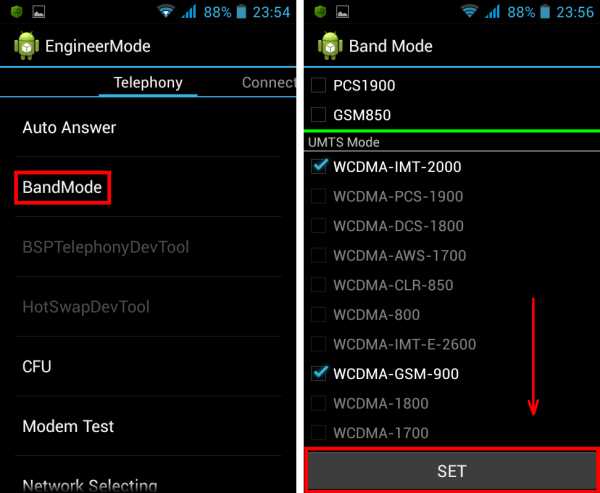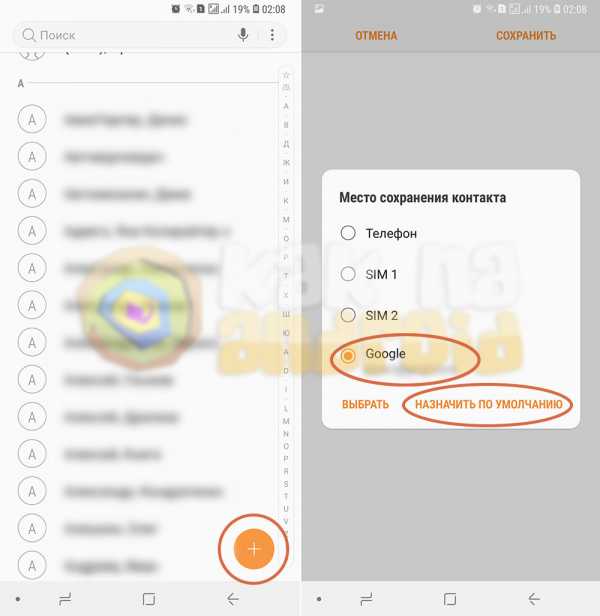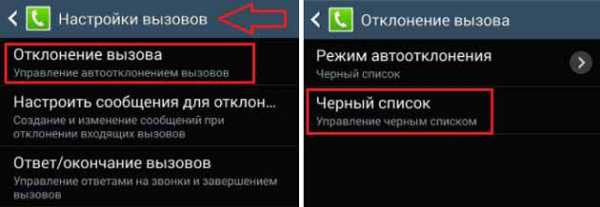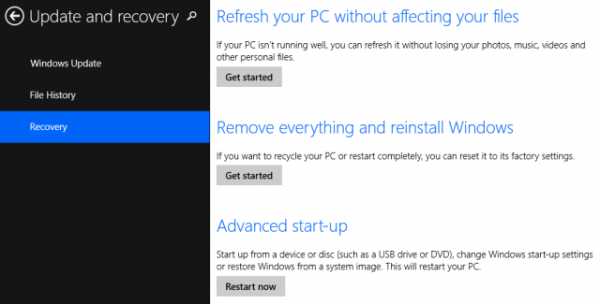Как почистить ноутбук от пыли самсунг
Очистка системы охлаждения ноутбука от пыли на примере Samsung R430. | Ноутбуки | Блог
Добрый день уважаемые читатели!
Рано или поздно каждый пользователь ноутбука сталкивается с проблемами связанными с перегревом процессора из-за загрязнения системы охлаждения, что может привести в итоге к поломке, а как следствие к дорогостоящему ремонту или покупке новой техники. Что бы избежать этого нужно периодически делать профилактику, а именно очищать систему охлаждения от пыли.
Сегодня я наглядно покажу вам как провести очистку системы охлаждения ноутбука и заменить термопасту на процессоре на примере Samsung R430. Сразу скажу, что данным ноутбуком пользовались на протяжении 5 лет исключительно в домашних условиях и позже вы сможете увидеть в каком состоянии он пребывал на момент начала написания данной статьи.
КОНФИГУРАЦИЯ ПОДОПЫТНОГО НОУТБУКА


Процессор:
- модель: Intel Pentium T4500;
- число ядер: 2;
- частота: 2300 МГц;
- кэш 1-го уровня: 128 Кб;
- кэш 2-го уровня: 1024 Кб;
- максимально энергопотребление (TDP): 35 Вт.
Память:
- размер оперативной памяти: 2 Гб;
- тип памяти: DDR3;
- количество слотов памяти: 2.
Видео:
- тип видеоадаптера: встроенный;
- тип видеопамяти: SMA.
Устройства хранения данных:
- оптический привод: DVD-RW;
- объем жесткого диска: 250 Гб;
- интерфейс жесткого диска: Serial ATA;
- скорость вращения: 5400 об/мин.
Начнем с ПРИЗНАКОВ ПЕРЕГРЕВА НОУТБУКА
- кулер, непрерывно работающий на высоких оборотах, особенно при запуске ресурсоемких приложений, таких как игры, графические или видео редакторы;
- самопроизвольное выключение ноутбука;
- зависания. Но это может быть связано не обязательно с перегревом;
- просадка FPS и «артефакты» в играх.
Самый верный способ отследить температуры комплектующих ноутбука, это воспользоваться программами для мониторинга, например:
- SpeedFan;
- AIDA64;
- CPU-Z;
- HWMonitor.
Для определения перегрева комплектующих достаточно посмотреть температуру устройства непосредственно после включения и через некоторое время интенсивного использования.
Применительно к попавшему ко мне в руки ноутбуку, температурные показатели выглядели следующим образом.

И это после часа работы браузера, офиса и видеоплеера.
Если у вас появились вышеперечисленные признаки, то пора задуматься о профилактике.
Что же именно можно предпринять в случае перегрева ноутбука:
- периодически производить чистку ноутбука от пыли. Если у вас нет опыта, то обратитесь в сервисный центр, поскольку самостоятельная чистка ноутбука может привести к серьезным поломкам или потере гарантии;
- поменять термопасту. Так же как и в случае чистки ноутбука, эту операцию лучше всего доверить специалистам;
- использовать охлаждающие подставки.
- соблюдать правила пользования ноутбуком. Старайтесь не использовать ноутбук на коленях или мягкой поверхности, не закрывайте отверстия на корпусе устройства, используемые для воздухообмена.
И так закончим прелюдию и преступим к вскрытию.
Для работы нам понадобится:
- две руки, растущие из нужного места;
- набор отверток;
- баллон со сжатым воздухом;
- кисточка;
- термопаста.
Начинаем мы с того, что переворачиваем наш ноутбук «вверх ногами» и отсоединяем аккумуляторную батарею.
Делается это путем сдвигания в стороны фиксаторов, рядом с которыми имеется изображение замка.
Далее откручиваем винты, удерживающие небольшую крышку, на которой имеются надписи HDD и Memory.

Не забываем открутить винты с пометками ODD и KBD, фиксирующие DVD привод и клавиатуру соответственно.


Далее легким движение руки вытаскиваем DVD привод.

Теперь нам ничего не мешает снять крышку, скрывающую под собой жесткий диск, оперативную память и Wi-Fi модуль.

После чего без каких-либо проблем демонтируем жесткий диск, оперативную память и Wi-Fi модуль.
Настало время демонтировать клавиатуру.
Для этого переворачиваем ноутбук и открываем верхнюю крышку ноутбука под прямым углом, оставляем ее в таком положении на все оставшееся время.
Клавиатура в большинстве случаев держится на нескольких защелках, расположенных по ее периметру.




Защелки необходимо отжать, после чего клавиатура с легкостью снимается.
Не забываем отключить шлейф от материнской платы.

Под клавиатурой скрывается шлейф тачпада, который так же необходимо отключить от материнской платы.

Напоминаю, что верхнюю крышку закрывать не нужно. В противном случае при дальнейшей разборке велики шансы вырвать крепления петель верхней крышки.
Далее снова переворачиваем ноутбук «вверх ногами» и откручиваем винты, скрепляющие две половинки нижней части ноутбука.

Не забывает открутить винты, расположенные под снятыми ранее DVD приводом и аккумулятором.

Обращаю ваше внимание, что по периметру нижней половины ноутбука расположены защелки, которые нужно аккуратно разомкнуть, например, при помощи пластиковой карты.

В итоге мы видим следующую картину.

Пыли, как вы видите, в ноутбуке в изобилии.

Для демонтажа материнской платы необходимо открутить два винта, отмеченным стрелками, а так же отключить динамики и USB порт, расположенный с правой стороны ноутбука.




Так же от материнской платы отключаем шлейф, идущий к экрану ноутбука.
После отключения всех комплектующих от платы нам ничего не мешает ее вытащить из корпуса, что мы и делаем. Сам корпус нам пока не понадобится, можно убрать его в сторону.
Вот что я увидел после снятия платы.

Далее нам необходимо открутить тепловую трубку, отводящую тепло от процессора Intel Pentium T4500 и в моем случае от чипа северного моста (если я правильно определил это по маркировке чипа).

После демонтажа тепловой трубки перед нами предстает следующая картина.


Очищаем процессор и тепловую трубку от остатков старой термопасты, ее производитель не пожалел.


Далее откручиваем пять винтов и отсоединяем вентилятор, тем самым получаем доступ к радиаторам. В моем случае их два, но ранее я встречал системы охлаждения и с одним радиатором.


Как вы можете увидеть, система охлаждения пребывала в весьма печальном состоянии и давно требовала очистки.
Для очистки радиаторов и вентилятора я воспользовался кисточкой и баллоном со сжатым воздухом.
Далее я нанес новую термопасту на процессор и чип северного моста и прикрутил систему охлаждения на место. Воспользовался я термопастой DEEPCOOL Z3, вариант может и не самый лучший, но под рукой было только это.

После нанесения термопасты прикрепляем систему охлаждения на место и собираем ноутбук. Данный процесс подробно описывать не буду.
Вот какие температурные показатели получились после очистки системы охлаждения и замены термопасты на процессоре на ноутбуке Samsung R430:
- в простое:
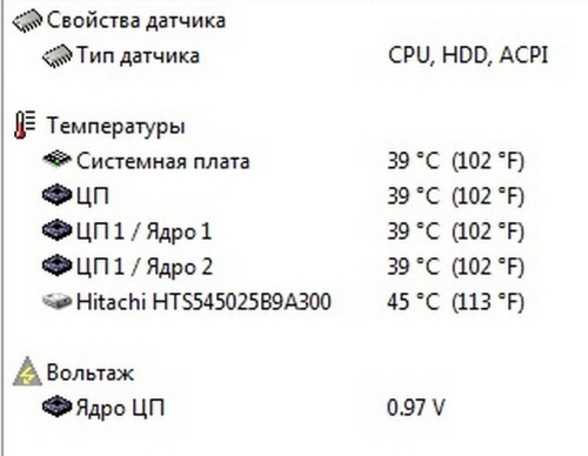
- при работе нескольких приложений:
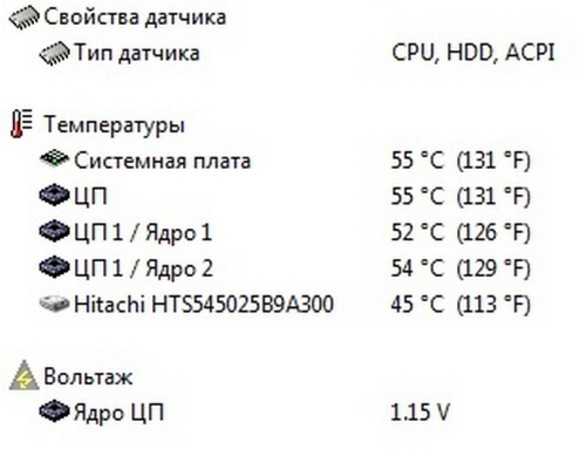
Как вы можете убедится процедура по очистке системы охлаждения принесла свои плоды и температурные показатели значительно снизились.
Аналогичным образом вы можете разобрать практически любой ноутбук.
Всем спасибо за внимание, рад если кому-то данная статья окажется полезной!
Как очистить ноутбук от пыли и грязи
Большинство из нас узнает этот шум - непрерывное жужжание перегруженного вентилятора ноутбука, изо всех сил пытающегося охладить компьютер. Вы можете списать это на старость, предполагая, что ноутбуки всегда становятся все громче и горячее, пока, в конце концов, они просто не перестанут работать.
Но этого не должно быть. Когда ваш ноутбук начинает немного работать, перегреваться и выключаться сам по себе, возможно, он не изношен - он может просто быть грязным.
Каким бы чистым ни был ваш ноутбук снаружи, пыль неизбежно попадает в вентиляторы, крошки падают на клавиатуру, а пух попадает в вентиляционные отверстия.
Мы уже рассмотрели, как очистить внутреннюю часть вашего настольного компьютера, чтобы он работал бесперебойно. Вы можете сделать то же самое со своим ноутбуком, но это гораздо более сложная работа, требующая большой технической уверенности и крепких нервов.
Чтобы помочь вам начать работу, мы собрали несколько советов по демонтажу и очистке внутренней части вашей мобильной машины.
Конструкции ноутбуков значительно различаются. Вы можете в общих чертах предположить, что машины в одном и том же диапазоне будут разбираться одинаково, но это не гарантия. Особенности конструкции могут возникнуть из-за конкретной конфигурации.
В некоторых случаях доступ к внутренним частям, которые необходимо очистить, может быть получен через панели в нижней части корпуса. Например, если вы можете добраться до процессора, радиатора и вентилятора, не разбирая машину, процесс очистки будет намного короче, проще и с меньшей вероятностью закончится слезами.
Переверните свой ноутбук и внимательно посмотрите прямо сейчас. Посмотрите, сможете ли вы идентифицировать панели. Скорее всего, будут панели доступа к оперативной памяти, жесткому диску и оптическим приводам и, если вам повезет, к основной плате.
Если здесь нет доступа к материнской плате, возможно, вам придется сделать глубокий вдох и частично разобрать ноутбук.
Как мы уже говорили, сборка ноутбука варьируется в зависимости от марки и модели, но есть два основных способа попасть в большинство ноутбуков - через верх или через низ.
Если доступ к вашей машине снизу, вам повезло. Эти машины часто легче разобрать - по крайней мере, достаточно, чтобы получить доступ к битам, которые вам нужно очистить. Если ваш ноутбук нужно взломать сверху вниз, вам обычно придется сначала снять клавиатуру.
Наш совет: никогда не допускать ошибок. Вы всегда должны начинать процедуру разборки с поиска и внимательного чтения руководства. Документ, о котором мы здесь говорим, отличается от руководства пользователя, которое было в коробке с вашим ноутбуком.
Это называется сервис-мануалом или руководством по обслуживанию. Насколько легко достать, зависит от вашего производителя. Попробуйте сначала посетить веб-сайт производителя ноутбука и найти в разделе «Поддержка» документы по обслуживанию. Если это не поможет, попробуйте Repair4Laptop, бесплатную базу данных со ссылками на руководства по обслуживанию и руководства по демонтажу для сотен машин.
Оснастка
У вас есть портативный компьютер, который требует очистки и руководство по обслуживанию. Теперь вам нужны правильные инструменты, чтобы начать работу.Для удобства мы разделим их на инструменты для открывания ящиков и инструменты для чистки. Вам понадобится набор электрических отверток, чтобы справиться с маленькими винтами Philips и винтами с плоской головкой, которые есть в корпусах ноутбуков.
Если у вас есть ноутбук Dell или Apple, вам также может понадобиться набор отверток TORX. Поиск на веб-сайте Maplin показывает, что вам не нужно платить больше пятерки за комплект.
Пластиковый шпатель или гитарный плектр - удобная вещь, когда вы открываете тетради.С его помощью можно поддеть открытые швы, скрепленные пластиковыми зажимами.
.Как очистить ноутбук от пыли и грязи: Страница 3
Опять же, обратитесь к руководству по обслуживанию для получения полной информации о процедуре, которая будет отличаться в зависимости от внутренней конфигурации вашего ноутбука. Если вы пропустите этот важный этап, ваш ноутбук может перегреться и выключиться. В худшем случае машина может вообще отказаться от включения.
Радиатор
Следующий шаг зависит от типа радиатора, используемого в вашей машине. Если это классический радиатор в виде ребер, вы можете очистить его на месте, не снимая.Пыль на радиаторе может быть достаточно сжатой, чтобы вы могли собрать ее пинцетом в один пушистый непрерывный комок. Немного очистите сжатым воздухом и мягкой щеткой завершите работу.
Часто радиатор и вентилятор являются частью единого блока в одном корпусе. В этом случае обратитесь к руководству по обслуживанию для получения инструкций по удалению, поскольку под этой крышкой и в вентиляционных отверстиях может скапливаться труднодоступная пыль.
Третья, распространенная конфигурация радиатора использует трубу для отвода горячего воздуха к вентилятору от плоского или ребристого радиатора.Если это так, еще раз, может быть лучше, если вы удалите компонент, чтобы очистить всю пыль, которая скапливается вокруг и под ним.
Вентиляторы и вентиляционные отверстия
Что касается корпусных вентиляторов, их можно снять и протереть лопасти ватными палочками. Никогда не стоит вдувать в них сжатый воздух, потому что они могут вращаться в неправильном направлении и повредить их.
Перед тем, как закрыть машину, внимательно осмотрите боковые стороны корпуса, чтобы найти вентиляционные отверстия и пассивные радиаторы.Используйте баллончик со сжатым воздухом, чтобы аккуратно выдувать пыль из корпуса.
Наконец, осмотрите порты вокруг машины. Наклоните сопло для сжатого воздуха, чтобы выдуть из него пыль, стараясь не вдувать его глубже.
Аккуратно соберите машину, и вы сможете наслаждаться заметно более быстрым и холодным ноутбуком.
------------------------------------------------ -------------------------------------------------- -
Впервые опубликовано в выпуске 306 PC Plus.Читать PC Plus на ПК, Mac и iPad
Понравилось? Тогда ознакомьтесь с разделом «Как очистить свой компьютер от пыли и грязи»
Подпишитесь на бесплатную новостную рассылку TechRadar «Неделя в технологиях»
Получайте самые горячие технические новости недели, а также самые популярные обзоры, доставленные прямо на ваш почтовый ящик. Зарегистрируйтесь на http://www.techradar.com/register
Следите за TechRadar в Twitter * Найдите нас на Facebook
.Как почистить ноутбук?
Обновлено: 30 декабря 2019 г., компания Computer Hope
К сожалению, в отличие от настольного компьютера, ноутбук не так просто открыть и почистить. Тем не менее, есть еще несколько шагов, которые конечный пользователь может сделать для очистки и обслуживания своего ноутбука или портативного устройства.
Перед чисткой ноутбука рекомендуется выключить ноутбук и отсоединить его от сети. Кроме того, поскольку вы собираетесь чистить ноутбук, мы также рекомендуем по возможности снять аккумулятор.
Чистка корпуса ноутбука
Очистка внешней части корпуса ноутбука помогает сохранить внешний вид ноутбука.Внешний корпус ноутбука можно очистить с помощью хлопчатобумажной ткани, смоченной водой. Не рекомендуется чистить корпус ноутбука бытовыми чистящими средствами. Однако, если на ноутбуке есть вещество, которое нельзя очистить водой, мы рекомендуем использовать медицинский спирт.
Отверстия корпуса для чистки
Если пыль, грязь, волосы или другие вещества попали в отверстия корпуса, это может препятствовать потоку воздуха, что может вызвать перегрев портативного компьютера и даже его неожиданную перезагрузку.
Ищите отверстия, через которые ноутбук втягивает холодный воздух снаружи или выдувает горячий воздух изнутри. Эти отверстия обычно находятся на одной из сторон, задней или нижней части ноутбука. Пыль, грязь, волосы или другие вещества часто можно удалить с помощью ватного тампона или сжатого воздуха.
ОсторожноЕсли вы используете сжатый воздух для очистки отверстий, в которых установлены вентиляторы, количество воздуха, обдуваемого вентиляторами, может привести к их слишком быстрому вращению, повреждению или разрушению. Чтобы предотвратить эту проблему, поместите что-нибудь между лопастями вентилятора, чтобы он не вращался во время чистки.
Очистка клавиатуры ноутбука
Как и все остальное на ноутбуке, клавиатура также отличается от стандартной компьютерной клавиатуры. На многих клавиатурах портативных компьютеров полностью удалить клавиши невозможно. Поэтому мы рекомендуем чистить клавиатуру той же влажной тканью, которую вы использовали для очистки внешнего корпуса ноутбука. Кроме того, сжатый воздух может выдувать пыль, грязь, волосы и другие вещества между клавишами и под ними.
Если вы пролили что-то на клавиатуру ноутбука, что вызывает залипание клавиш и очистка не помогает, возможно, вам потребуется профессиональное обслуживание.
Очистка мыши (тачпада) ноутбука
Очистка тачпада ноутбука помогает улучшить внешний вид ноутбука, а также может помочь улучшить реакцию тачпада. Для очистки поверхности тачпада используйте ту же влажную ткань, что и внешнюю поверхность ноутбука.
Очистка ЖК-дисплея (экрана)
Дополнительную информацию об очистке ЖК-дисплеев и плоских дисплеев см. На нашей странице очистки.
Очистка внутренних компонентов ноутбука
Чистка внутри портативного компьютера может быть сложной задачей.Однако это может быть необходимо из-за чрезмерного скопления пыли и грязи в ноутбуке на таких компонентах, как радиатор процессора.
Разобрать ноутбук намного сложнее, чем разобрать настольный компьютер. Из-за малого форм-фактора это намного сложнее. Инструкция по разборке ноутбука зависит от модели и марки ноутбука. Поскольку существует так много разных марок и моделей ноутбуков, мы не можем предоставить информацию о том, как разобрать каждый ноутбук.Если после выполнения перечисленных выше действий по очистке вы все еще считаете, что ноутбук перегревается из-за пыли или грязи, мы рекомендуем доставить ноутбук в авторизованный ремонтный центр.
Если вы все же предпочитаете разобрать ноутбук и почистить его самостоятельно, вам нужно найти инструкции, выполнив поиск в Интернете.
ЗаметкаГарантия производителя может быть аннулирована, если вы сами разбираете ноутбук.
Другая информация и помощь по очистке
Дополнительную информацию об очистке компьютеров, периферийных устройств и отдельных компонентов см. В нашем руководстве по очистке компьютеров.
.Как почистить ноутбук
Мы не пытаемся казаться вашей мамой здесь, но серьезно, когда вы в последний раз чистили свой ноутбук? Если вы не можете вспомнить - или никогда не вспоминали - прочтите эту статью и приступайте к работе, потому что вы уже давно опоздали.
Ноутбук может испачкаться, даже сидя на столе. Пыль скапливается и забивает внутренние компоненты ноутбука, особенно вентилятор. Это заставляет вентилятор работать чаще, что может привести к перегреву. Дать ноутбуку перегреться - один из лучших способов его убить, если не считать кувалды.Поскольку мы любим наши технологии, мы хотим, чтобы ваша жизнь была долгой и здоровой.
Мы собираемся дать вам пошаговое руководство по очистке вашего любимого ноутбука, чтобы вы могли дать ему необходимую TLC.
Инструкции, конечно, будут отличаться в зависимости от марки ноутбука. Найдите в руководстве пользователя более подробные инструкции о том, как добраться до определенных частей ноутбука. Если вам действительно неудобно знакомиться с внутренним устройством вашего устройства, обратитесь к специалисту.
Какие советы вы можете дать по чистке грязного ноутбука? Дайте нам знать об этом в комментариях.
Изображение: Flickr, DeclanTM
.